如何让Win10开机自动进行宽带连接不想手动拨号
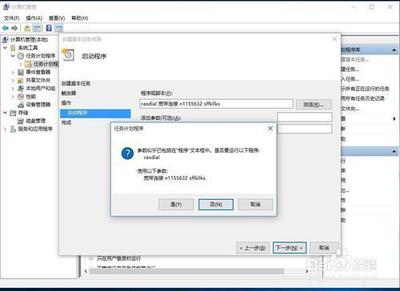
如何让Win10开机自动进行宽带连接不想手动拨号
要在Windows 10操作系统中实现开机自动连接宽带而无需手动拨号,可以通过创建一个计划任务来实现。以下是详细的步骤:
步骤1:打开任务计划程序
- 右键点击“此电脑”,选择“管理”。
- 在管理窗口中,打开“任务程序”。
步骤2:创建基本任务
- 在任务程序窗口的右侧操作栏中,点击“创建基本任务”。
- 在弹出的编辑框中,输入一个有意义的名称,例如“宽带连接”,以便于记忆。
步骤3:设置触发器
- 在创建基本任务的向导中,选择触发器。
- 选择“当用户登录时”,这样任务将在用户登录时自动触发。
步骤4:选择操作
- 选择“启动程序”作为任务的操作。
- 在启动程序对话框中的“程序和脚本”栏中输入以下内容:“rasdial 宽带连接 宽带账户名 密码”,其中“宽带连接”是你的拨号连接的名称,“宽带账户名”和“密码”替换为你网络运营商提供的账户名和密码。
步骤5:完成任务创建
- 确认程序或脚本的输入参数无误后,点击“是”。
- 点击“完成”,完成计划任务的创建。
额外提示
- 确保你的宽带连接名称、账户名和密码正确无误。
- 如果你在操作过程中遇到任何问题,可以查阅系统帮助文档或联系网络运营商获取专业支持。
通过以上步骤,你可以实现在Windows 10系统中开机自动连接宽带,避免了每次手动拨号的麻烦。
本篇文章所含信息均从网络公开资源搜集整理,旨在为读者提供参考。尽管我们在编辑过程中力求信息的准确性和完整性,但无法对所有内容的时效性、真实性及全面性做出绝对保证。读者在阅读和使用这些信息时,应自行评估其适用性,并承担可能由此产生的风险。本网站/作者不对因信息使用不当或误解而造成的任何损失或损害承担责任。
